任天堂DSをWi-Fi通信接続させたいが、設置している無線LAN環境がコレガ製品で任天堂DSのWi-Fi設定が上手く行かない場合等の改善案内説明です。
改善案内となるので、接続が完了できると言う保障はありません旨ご了承下さい。またクレーム等受付致しかねます。繋がらない等で不満を持っているユーザー様はメーカー様の方へご連絡お願い致します。
幾ら設定しても繋がらない場合、こちらの AOSS対応バッファロー無線LAN(ルータ) に交換下さい。コレガルータよりも相性は良いので苦労せずあらゆる家庭用ゲーム機をインターネットへ簡単に繋ぐ事が出来ます。
設定手順の説明
一応ここ2年以内に販売されたコレガ無線機器が対象です。それ以前に購入されたIEEE802.11g固定や802.11a固定の無線機器は任天堂DS無線規格に合わないので買い替え下さい。
手順、パソコンからコレガルータの設定画面を表示します。
以下のアドレス
http://192.168.1.1/ 又は http://192.168.1.220/ 又は http://192.168.1.230/ をパソコンのインターネットを見るブラウザのアドレス欄に入力してEnterキーを押します。
以下の様にユーザー名、パスワード入力項目が表示されるので、ユーザー名にのみrootと入力頂いてログインボタンをクリックするとコレガルータの設定画面を表示する事が出来ます。
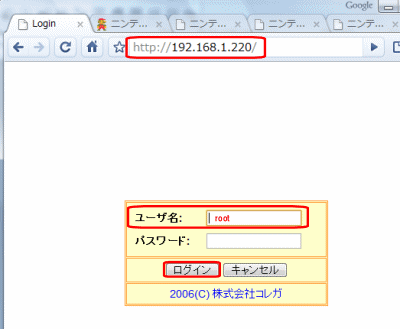
設定画面が開きましたら、まずアクセス制限項目の確認を行います。
ルータ設定画面左メニューのLAN側設定から、無線アクセスポイントメニューを開き、その項目にあるアクセス制限を開いて下さい。分かる方はここの設定を任意で設定下さい。分からない方は以下のメニューにあるMACアドレスフィルタリングを無効に変更して下さい。
MACアドレスフィルタリングとは、無線通信許可するネットワークアダプタ番号を認識させインターネット接続を可能とするサービスです。(例:任天堂DSのMACアドレス確認方法)一般の方がこの設定を行うと後々トラブルの元になるのでご注意下さい。
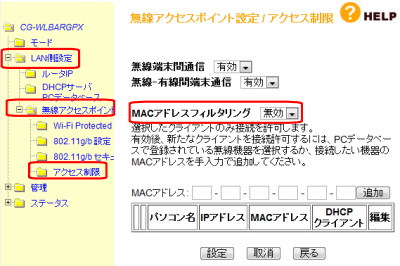
次に、802.11b/gセキュリティ設定を開きます。ここで確認する項目です。
認証方式:Open Systemを選択下さい。
暗号方式:WEPか無し
暗号方式は無しとした場合、DSを繋がない際必ずコレガルータの主電源をOFFにしないと不正アクセスされますのでご注意下さい。
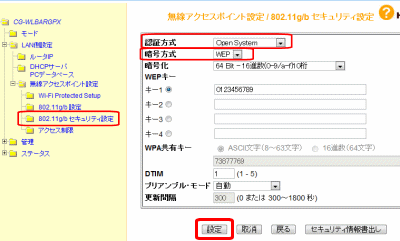
上の項目の続きです。暗号方式はDSの場合WEPしか対応できません。ですのでWEPを選択した場合暗号化の設定を行うのですが64bitや128bit等難しい設定が出てくると思います。
一応目安ですが以下の通りの文字列を指定して、WEPキーを設定するルールになります。
64 Bit – 16進数(0-9/a-f)10桁
128 Bit – 16進数(0-9/a-f)26桁
152 Bit – 16進数(0-9/a-f)32桁
64 Bit – ASCII(半角英数記号)5文字
128 Bit – ASCII(半角英数記号)13文字
152 Bit – ASCII(半角英数記号)16文字
DSの場合余り高度なWEPキーになると対応できない可能性があるので、ここは64bitを選ぶように下さい。(コレガルータ限定)
ですので、64 Bit – 16進数(0-9/a-f)10桁か64 Bit – ASCII(半角英数記号)5文字を選びます。
16進数とは、0から9までが数式で10になるとA、11なるとBと10から15までの10進数での数式がAからFに置き換えて数えるルールとなり一般の方だと設定値を間違える可能性が高いです。一番いいのは動画の説明にも有るとおり、0から9までの文字列を用いれば間違える事無く設定出来ますので16進数のWEPキー設定を選んだ場合は任意で数字のみで設定する事をお勧めします。
一番簡単なWEPキー設定は64 Bit – ASCII(半角英数記号)5文字になります。こちらを選択すると好みの英数字5文字だけでWEPキーを設定する事が出来ます。
以下は一番簡単な64 Bit – ASCII(半角英数記号)5文字で設定した例です。例えばosakaやtokyo等の文字でも構いません。01234でも構いません。任意の英数5文字でWEPキーを決定する事が出来ます。設定が完了しましたら設定ボタンをクリックして下さい。
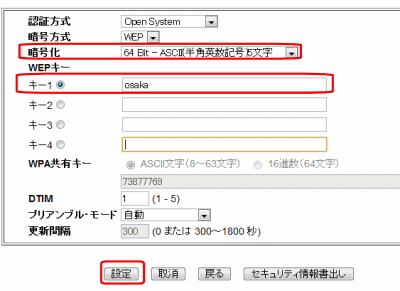
次に、無線の動作速度をなるべく低い速度に変更します。この作業は無線通信を安定的にする為です。と言ってもDSのWi-Fi通信接続速度は最大2Mbps程度だったので無線機側の接続速度を落としても余りDSに取っては影響はありません。
802.11g/b設定メニューを選択すると以下の設定項目が表示されます。まず必ずDS設定の際に確認する必要があるネットワーク名SSID番号を控えて下さい。確実にご自身の無線機に繋ぐためWi-Fi設定時に確認する必要があります為。
SSIDを確認できましたら、モード項目から802.11b固定に変更下さい。
次に転送レートを2Mbpsもしくは1Mbpsに変更下さい。後は変更不要です。
設定出来ましたら設定ボタンをクリックして下さい。
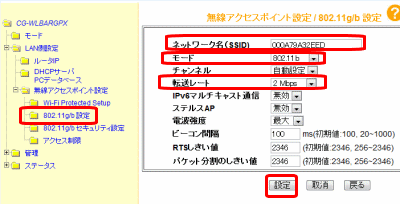
後は、それぞれの任天堂DSのWi-Fi設定からそれぞれ設定いただく事でインターネット接続させる事が出来るようになります。
任天堂DS側の設定は動画にてご覧下さい。任天堂DS Wi-Fi接続設定方法
説明は以上です。


コメント